OnePlus: Kontakte aus einem Backup oder dem Papierkorb wiederherstellen
Wir zeigen dir, wie sich gelöschte Kontakte aus dem Papierkorb wiederherstellen lassen. So geht's auf dem OnePlus-Smartphone.
Von Simon Gralki · Veröffentlicht am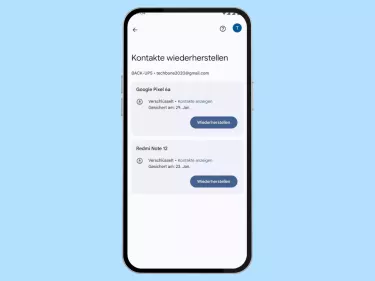
Einen oder mehrere Kontakte gelöscht und im Nachhinein gemerkt, dass die Rufnummer doch noch benötigt wird? Dank der Wiederherstellungsoptionen für Kontakte kann man die Kontaktinformationen retten. Wie man gelöschte Kontakte wiederherstellen kann und welche Möglichkeiten man hat, zeigen wir hier.
Bevor man verschiedene Drittanbieter-Apps zur Datenrettung ausprobiert, sollten die Methoden zur Wiederherstellung von gelöschten Kontakten auf dem OnePlus-Handy ausprobiert werden, denn diese sind auch an gewisse Bedingungen geknüpft. Beim Löschen von Kontakten werden diese standardmäßig in den Papierkorb der Kontakte-App (Google Contacts) verschoben, sofern die automatische Synchronisierung aktiv ist. Dort werden sie dann für 30 Tage aufbewahrt, bis sie automatisch und endgültig gelöscht werden. Während dieser Zeit hat der Nutzer die Möglichkeit die gelöschten Kontaktdaten aus dem Papierkorb wiederherzustellen.
Wurde die Zeit zur Wiederherstellung der Kontakte überschritten, könnte eine andere Methode helfen. Hierbei werden Kontakte direkt aus einem früheren Backup wiederhergestellt. Dabei handelt es sich um eine Sicherung der Kontakte, die auf einem früheren Gerät erstellt und mit dem Google-Konto synchronisiert wurde. Da auch hierbei nicht unbedingt alle aktuellen Kontaktdaten vorhanden sein müssen, empfehlen wir das gelegentliche Exportieren der Kontakte als VCF-Datei, die dann im internen Speicher abgelegt oder auf einen PC übertragen werden kann und als Kontakte-Backup dient.
Papierkorb
Beim Löschen von Kontakten werden diese zunächst in den Papierkorb verschoben und für 30 Tage aufbewahrt, bis sie dann endgültig gelöscht werden. Während dieser Zeit kann der Nutzer einzelne oder auch mehrere Kontakte aus dem Papierkorb wiederherstellen, die dann in den vorherigen Speicherort (Google-Konto) verschoben werden.
Hinweis: Um Kontakte aus dem Papierkorb wiederherstellen zu können, muss zuvor die automatische Synchronisierung der Kontakte auf dem OnePlus-Handy aktiviert werden.

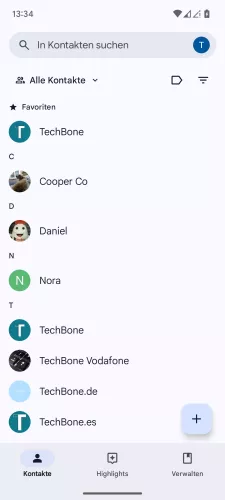

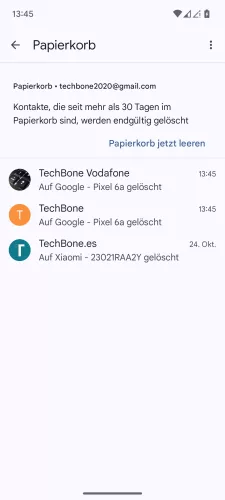
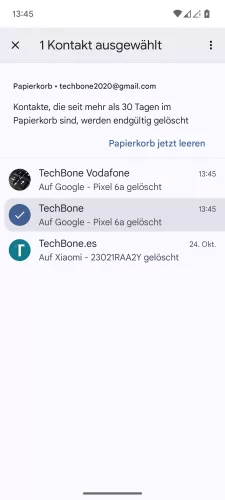
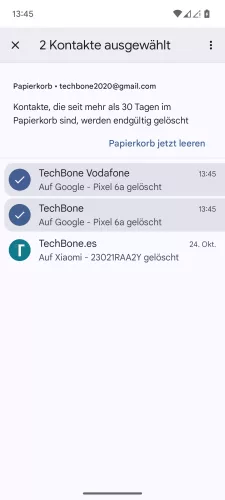
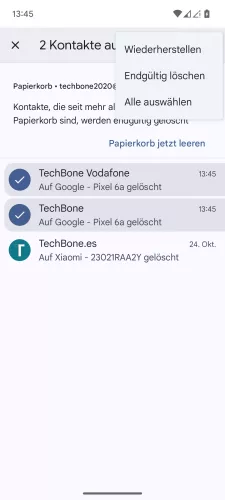
- Öffne die Kontakte-App
- Tippe auf Verwalten
- Tippe auf Papierkorb
- Tippe und halte einen Kontakt
- Falls gewünscht, wähle Weitere Kontakte
- Öffne das Menü
- Tippe auf Wiederherstellen







- Öffne die Kontakte-App
- Tippe auf Verwalten
- Tippe auf Papierkorb
- Tippe und halte einen Kontakt
- Wähle weitere Kontakte
- Öffne das Menü
- Tippe auf Wiederherstellen
Google-Backup
Das Wiederherstellen von gelöschten Kontakten aus einem früheren Backup ist eine weitere Methode, um die Kontaktinformationen zu retten. Auch können dadurch die gespeicherten Kontakte beim Umzug auf ein neues Handy wiederhergestellt werden, sofern zuvor ein Backup angelegt wurde.
Hinweis: Für die Wiederherstellung der Kontakte aus einem Backup muss die frühere Entsperrmethode der Displaysperre (Muster, PIN, Passwort) des Gerätes eingegeben werden, von wo aus das Kontakte-Backup erstellt wurde.

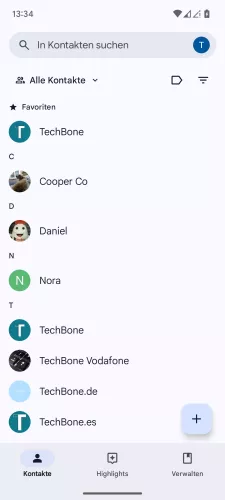
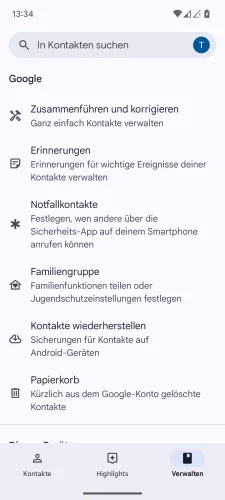

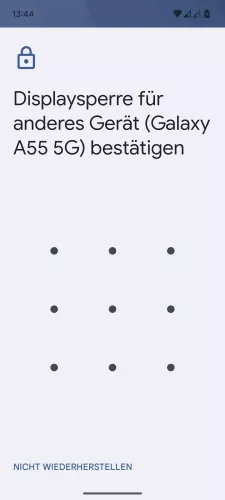
- Öffne die Kontakte-App
- Tippe auf Verwalten
- Tippe auf Kontakte wiederherstellen
- Tippe auf Wiederherstellen des gewünschten Backups
- Gib die Entsperrmethode vom alten Gerät ein





- Öffne die Kontakte-App
- Tippe auf Verwalten
- Tippe auf Kontakte wiederherstellen
- Tippe auf Wiederherstellen des gewünschten Backups
- Gib die alte Entsperrmethode ein
Diese Anleitung gehört zu unserem Guide für Smartphones von OnePlus. Die Benutzeroberfläche OxygenOS Schritt für Schritt erklärt!
Häufig gestellte Fragen (FAQ)
Kann man Kontakte auch wiederherstellen, wenn sie aus dem Papierkorb gelöscht wurden?
Das Wiederherstellen von Kontakten aus dem Papierkorb kann nur während der Aufbewahrunszeit von 30 Tagen erfolgen. Alternativ könnte eine Wiederherstellung der Kontakte aus einem Google-Backup vorgenommen werden.
Wie lange bleiben Kontakte im Papierkorb?
Gelöschte Kontakte werden zunächst in den Papierkorb verschoben, wo sie für 30 Tage aufbewahrt werden. Während dieser Zeit kann der Nutzer des OnePlus-Handys die gelöschten Kontakte aus dem Papierkorb wiederherstellen.
Wie bekomme ich meine alten Kontakte zurück?
Wurde ein neues Handy angeschafft und möchte man gelöschte Kontakte wiederherstellen, bietet die Kontakte-App auf dem OnePlus-Handy die Wiederherstellung der Kontakte aus einem früheren Backup vom alten Gerät.







